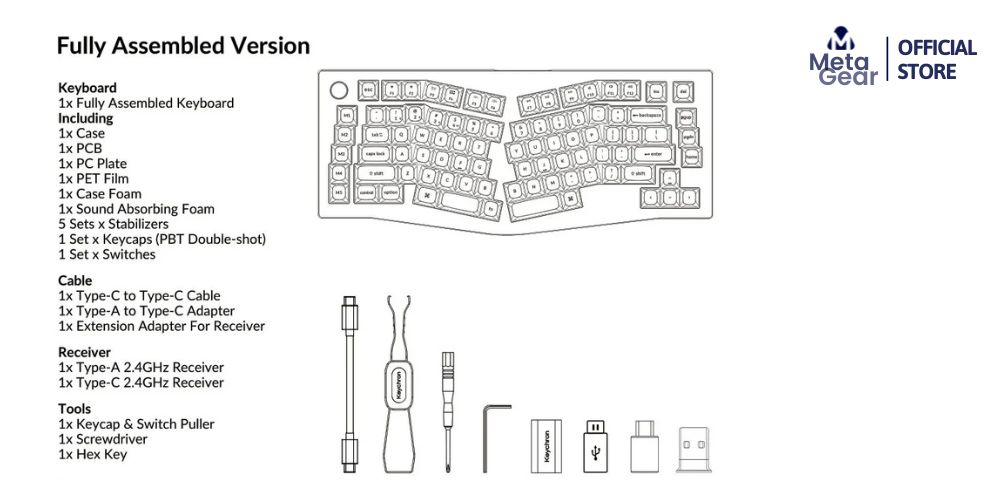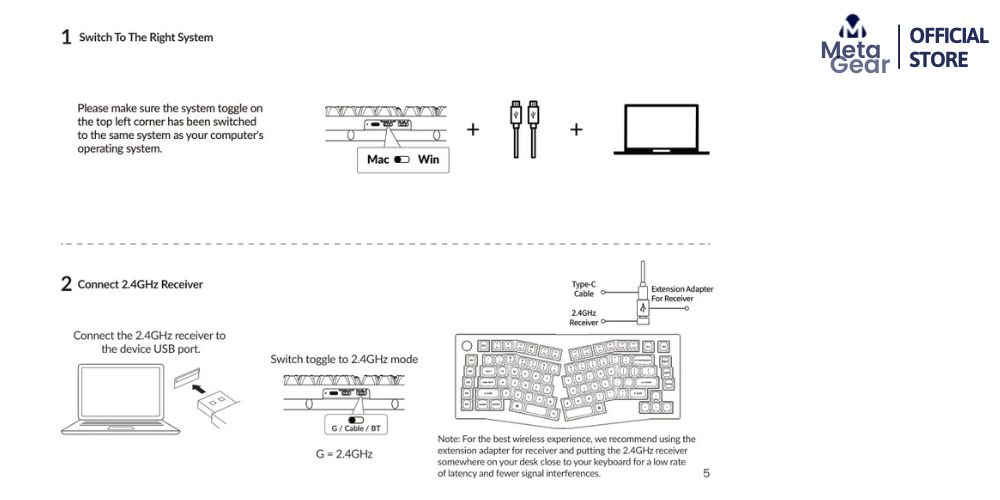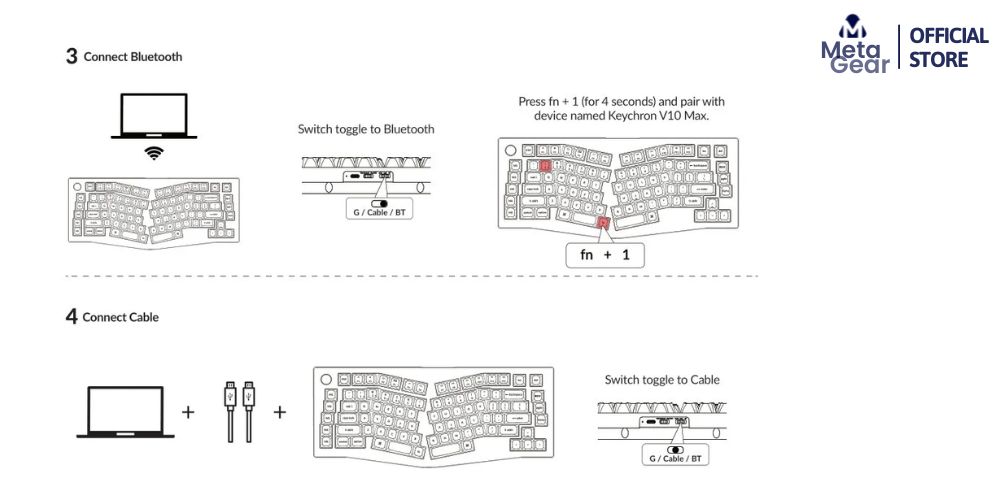Hướng dẫn sử dụng
Hướng dẫn sử dụng bàn phím cơ Keychron V10 Max
Trong bài viết này, Meta Gear sẽ mang đến bạn hướng dẫn sử dụng Keychron V10 Max. Đây là chiếc bàn phím cơ có thiết kế layout đặc biệt, được trang bị gasket mount cùng rất nhiều tính năng hữu ích, mang đến trải nghiệm gõ phím hoàn hảo.
Phần 1: Kết nối bàn phím với các thiết bị
Kết nối qua Receiver 2.4 Ghz
- Gạt thanh kết nối sang ký tự Wireless
- Cắm Receiver vào thiết bị (máy tính, điện thoại,…).
- Máy sẽ tự nhận diện và kết nối thiết bị.
Kết nối qua Bluetooth, áp dụng cho cả Mac và Win
- Gạt thanh kết nối sang ký tự BT.
- Bấm FN + 1/2/3 (khoảng 4 giây để đèn phím tương ứng nhấp nháy liên tục).
- Truy cập vào phần setting Bluetooth của thiết bị (máy tính, điện thoại,…) để tìm tên bàn phím và kết nối.
- Khi kết nối thành công, tín hiệu đèn sẽ tự động ngưng.
Kết nối usb với máy tính Windows
- Gạt thanh kết nối sang ký tự cable, bên còn lại gạt sang hệ điều hành Windows.
- Cắm cáp usb type C vào bàn phím và kết nối với thiết bị.
Kết nối usb với máy tính MacOs
- Gạt thanh kết nối sang ký tự cable, bên còn lại gạt sang hệ điều hành MacOs.
- Cắm cáp usb type C vào bàn phím và kết nối với thiết bị.
Phần 2: Các phím tắt chức năng của Keychron V10 Max
Để thay đổi qua lại giữa các phím chức năng, bấm tổ hợp phím FN + X + L, dãy phím F sẽ chuyển sang mode điều chỉnh media tương ứng.
Bấm tổ hợp phím, FN + J + Z để reset bàn phím lại tùy chỉnh ban đầu của nhà sản xuất.
Phần 3: Điều chỉnh đèn led của Keychron V10 Max
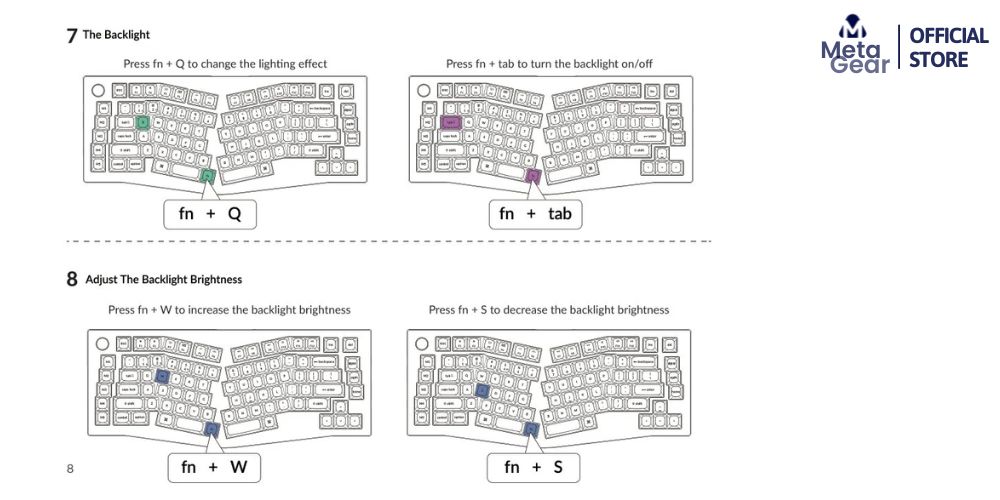
Tăng độ sáng led: Fn + W
Giảm độ sáng led: Fn + S
Đổi chế độ đèn : Fn + Q/A
Bật tắt đèn led: Fn + Tab
Phần 4: Tình trạng pin
- Đèn báo đỏ chỉ tình trạng pin thấp, và trong quá trình sạc.
- Khi pin đã được sạc đầy, đèn sẽ chuyển sang màu xanh.
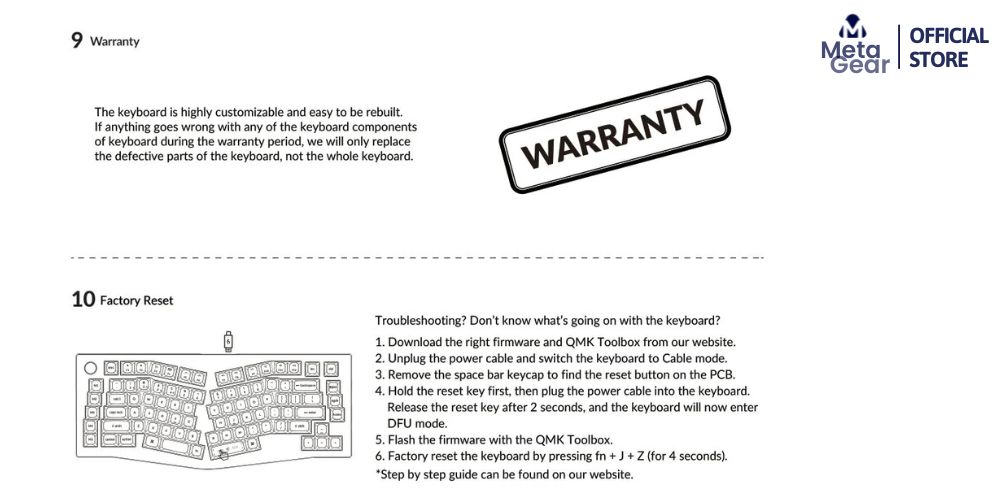
LƯU Ý: Bạn chỉ nên sạc bàn phím bằng cáp type C kèm theo từ nhà sản xuất. Nếu sử dụng nguồn điện quá cao hay sạc bằng củ sạc điện thoại, bàn phím có thể bị hỏng pin, và cháy IC nguồn.
Trên đây là hướng dẫn sử dụng cho bàn phím cơ Keychron V10 Max, nếu bạn còn thắc mắc hay muốn được tư vấn, hãy liên hệ với chúng tôi. Hoặc bạn cũng có thể gọi là hotline 032 965 1688 của Meta Gear để được hỗ trợ trong thời gian sớm nhất.